-- |
Applicazioni Macintosh
Web Browser
Chat e videoconferenza
Peer-to-Peer p2p su mac
Streaming Video
Divx, xvid e Mpeg con il Mac
Programmi per la manutenzione del Mac
Visualizzatori di immagini
Mixare musica con il Mac
_
I migliori Tutorial
Mac Os X- Problemi e soluzioni
Sfoglia filmati in Safari
Immagini in JPG con AppleScript
Mac Os X: preferenze corrotte
Mac all'Anagrafe
Tiger e file invisibili
Registrare sul Mac un video in streaming
Da divx a DVD con iDvd
Thunderbird da Panther a Tiger
Mail 2.0 Mac OsX Tiger
APE + CUE su Mac
Copiare dati da Mac a Mac
Safe Boot (avvio di sicurezza del Mac)
Come
disinstallare i programmi
Divx con ffmpegX
Splittare un divx
Gestione colore: il monitor
Gestione del colore: stampante
Pacifist: reinstallare le applicazioni da dvd
o cd
Duplicare un Dvd-Film
Come si duplica un Dvd con capitoli
Masterizzare le foto con iPhoto
Guida ai processi di Mac Os X
Proteggere documenti con la password
Quanta Ram per il Mac
Spostare la cartella di iTunes
Ripulire un testo
ShakesPeer: DC++ per Mac
Mac Os X - Tips e mini-tutorial
DA DIVX A DVD
CON iDVD 4
E' possibile importare un divx o xvid in iDvd
4.
a) Aprire il divx .avi con Quick Time Pro
(naturalmente per vedere il divx in QuickTime è necessario aver
installato il codec divx o 3ivx per
QuickTime 6; se si è passati a QuickTime
7 si
deve invece installare divx
fusion beta2)
b) Scegli "registra col nome" --> "registra come filmato indipendente"
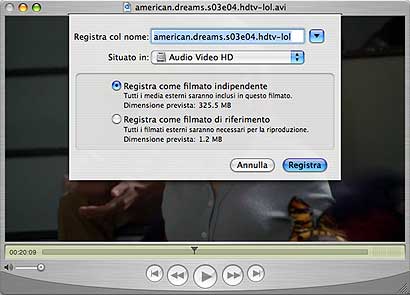
Si ottiene un video con estensione .mov che può essere
importato in iDvd.
Ma nasce un problema:
se il filmato non è 4:3 iDvd 4 lo deformerà.
Ecco però il procedimento da seguire per evitare che iDvd
deformi il filmato.
O per meglio dire:
ecco come aggiungere le
bande nere sopra e sotto il divx:
- Con Photoshop registrare un'immagine nera 720X576.
- Aprire l'immagine con QuickTime Pro.
- Aprire anche il divx sempre con QuickTime Pro.
- Selezionare il filmato immagine --> Seleziona Tutto --> Copia.
- Portare il filmato Divx in primo piano.
Composizione --> Aggiungi
in scala
A questo punto abbiamo un filmato tutto nero...
Filmato --> "Mostra proprietà Filmato". Dalla finestra
di dialogo seleziona la traccia video e con il parametro "livello" porta
al livello superiore il divx in modo che avremo un divx con lo sfondo
nero (come se avesse le bande nere sopra e sotto).
Con il parametro "dimensione" è possibile
invece spostare il divx sullo sfondo nero per posizionarlo per bene al
centro.
Cliccare
su "conferma".
A questo punto registrare il filmato: "registra col nome" --> "registra
come filmato indipendente".
Il filmato ottenuto è pronto per essere importato in iDvd senza
deformazione.
Vedi anche: Da divx a Dvd con Toast.
Principali sezioni del Forum di Mac Peer:
Forum Index
Mac
Help
Mac
basic
Mac
News- Pianeta Apple
Applicazioni
Hardware
e periferiche
I
migliori freeware
Giochi
per Mac
p2p
su Macintosh
Mi
sono iscritto al Forum
Grafica
Digitale
Audio
Video Foto col Mac
Artlab
Estesie
Mercatino
Vendo
Mercatino
Cerco
ARCHIVIO
_
--
